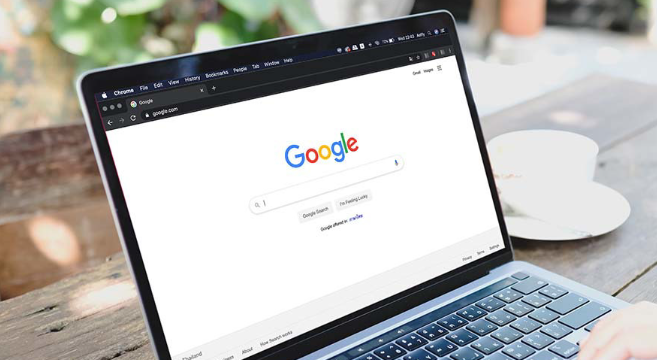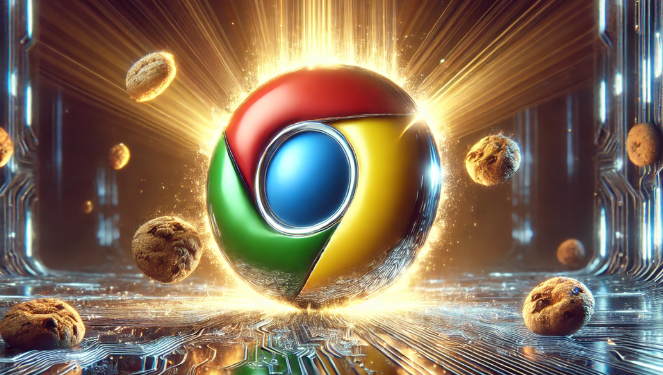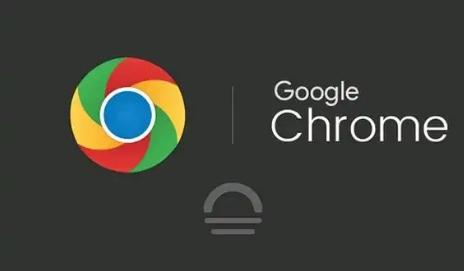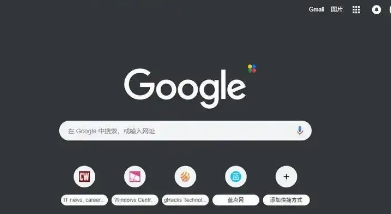详情介绍
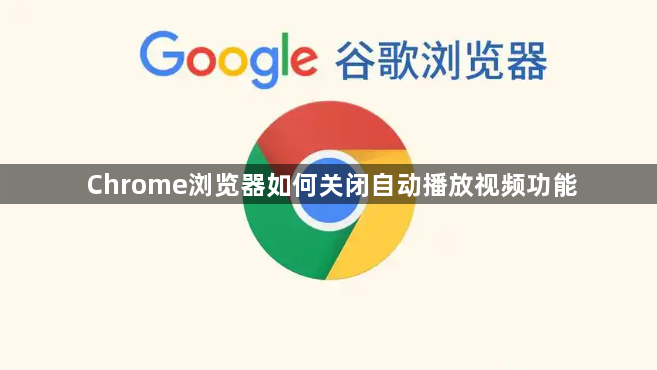
1. 通过实验性功能设置强制禁用
- 在地址栏输入`chrome://flags/autoplay-policy`并回车,进入隐藏参数页面。搜索“Autoplay policy”,将其值改为“Document user activation is required”。此设置要求用户必须主动点击或交互后才能触发视频播放。完成修改后重启浏览器使配置生效。该方法适用于需要全局限制所有网站自动播放的场景。
2. 调整内容设置中的媒体权限
- 点击右上角三个点菜单选择“设置”,进入“隐私和安全”区域的“内容设置”。向下滚动找到“媒体自动播放”选项,选择“不允许任何网站自动播放”。若希望对特定站点例外,可在后续访问时单独调整该网站的权限。此方法能精准控制音频与视频的组合播放行为。
3. 管理单个网站的自动播放规则
- 打开目标网页时,点击地址栏左侧的锁形图标(网站信息按钮),找到“自动播放”选项并设置为“阻止”或“询问”。刷新页面后,被屏蔽的网站将无法未经授权自动加载视频内容。适合针对频繁推送视频的新闻类或社交平台进行个性化限制。
4. 安装专用扩展程序拦截
- 访问Chrome网上应用店搜索“AutoPlayStopper”,安装后点击工具栏图标选择“Disable everywhere”实现全站屏蔽。对于广告类视频,推荐使用uBlock Origin等广告拦截插件,在扩展设置中启用相关过滤规则。这类工具能有效识别并阻止嵌入在页面中的隐形播放请求。
5. 利用声音设置间接抑制带音效的视频
- 在地址栏输入`chrome://settings/content/sound`进入声音管理界面,关闭“允许网站播放声音”。虽然静音视频仍可能自动播放,但此方法可消除突然发声带来的干扰,尤其适合夜间浏览等需要安静环境的场合。
6. 检查网页代码属性辅助判断
- 按F12打开开发者工具查看源代码,观察video标签是否包含`muted`属性。若存在该属性,说明视频本身已预设静音模式,此时即使自动播放也不会产生噪音,可根据实际需求决定是否保留此项设置。
按照上述步骤操作,用户可根据需求组合使用不同方法实现灵活管控。例如优先采用实验性功能做基础防护,再配合扩展程序应对顽固广告,最后通过站点级设置微调白名单。